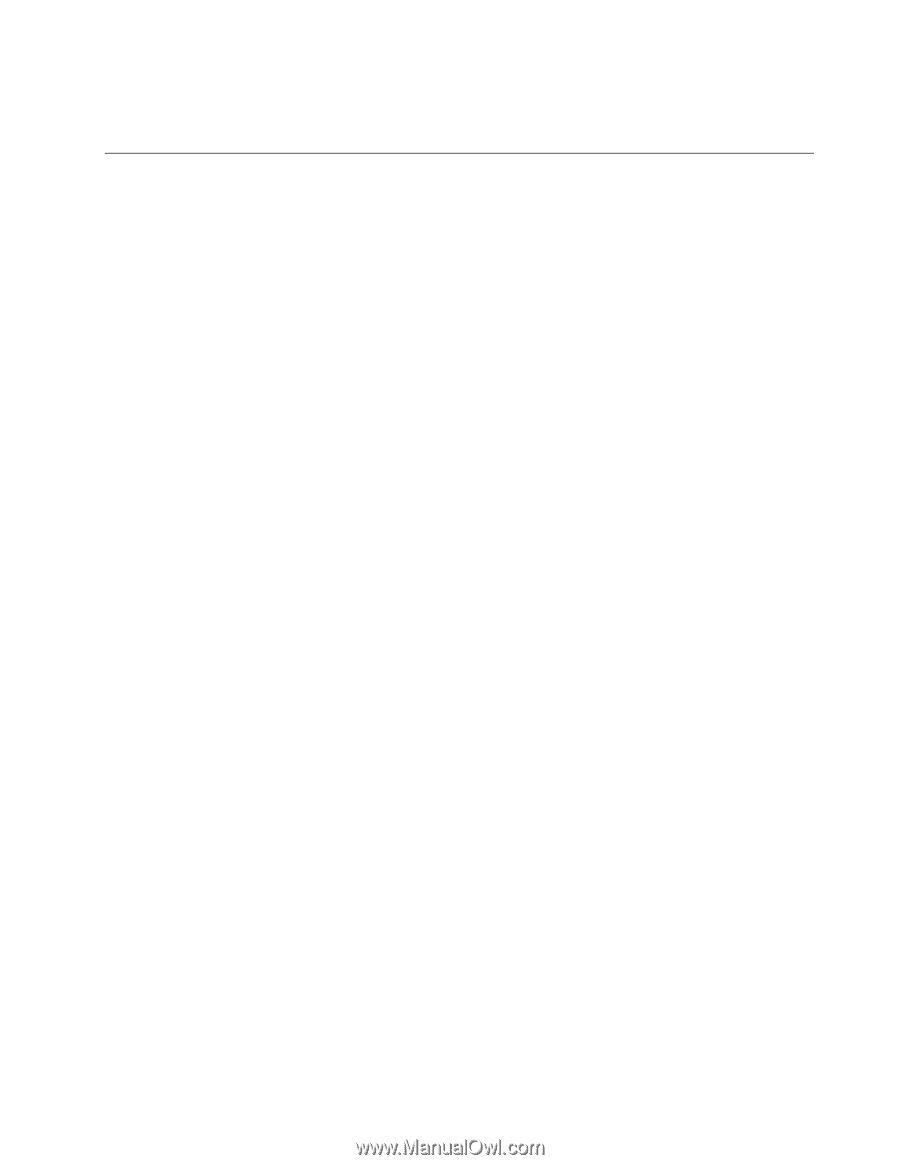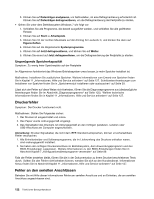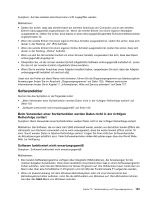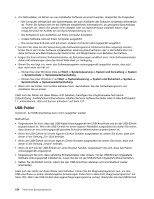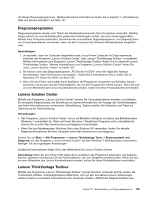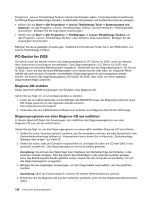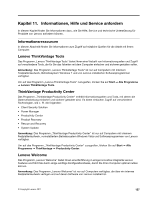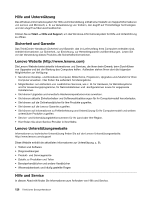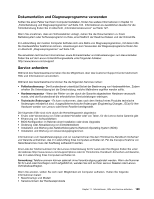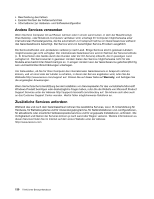Lenovo ThinkCentre M91 (German) User Guide - Page 139
Diagnoseprogramme, Lenovo Solution Center, Lenovo ThinkVantage Toolbox
 |
View all Lenovo ThinkCentre M91 manuals
Add to My Manuals
Save this manual to your list of manuals |
Page 139 highlights
mit diesen Diagnoseprogrammen. Weitere technische Informationen finden Sie in Kapitel 11 „Informationen, Hilfe und Service anfordern" auf Seite 127. Diagnoseprogramme Diagnoseprogramme werden zum Testen der Hardwarekomponenten Ihres Computers verwendet. Darüber hinaus können sie vom Betriebssystem gesteuerte Einstellungen melden, die einen ordnungsgemäßen Betrieb Ihres Computers behindern. Sie können das vorinstallierte Diagnoseprogramm zum Diagnostizieren von Computerproblemen verwenden, wenn auf dem Computer das Windows-Betriebssystem ausgeführt wird. Anmerkungen: 1. Je nachdem, wann Ihr Computer hergestellt wurde, ist auf Ihrem Computer für Diagnosezwecke entweder das Programm „Lenovo Solution Center" oder „Lenovo ThinkVantage Toolbox" vorinstalliert. Weitere Informationen zum Programm „Lenovo ThinkVantage Toolbox" finden Sie im Abschnitt Lenovo ThinkVantage Toolbox. Weitere Informationen zum Programm „Lenovo Solution Center" finden Sie unter „Lenovo Solution Center" auf Seite 125. 2. Sie können auch das Diagnoseprogramm „PC-Doctor for DOS" unter der folgenden Adresse herunterladen: http://www.lenovo.com/support. Ausführliche Informationen hierzu finden Sie im Abschnitt „PC-Doctor for DOS" auf Seite 126. 3. Wenn Sie den Fehler nicht selbst durch Ausführen der Programme eingrenzen und beheben können, speichern und drucken Sie die Protokolldateien, die von den Programmen erstellt wurden. Wenn Sie sich an einen Mitarbeiter des Lenovo Kundendienstes wenden, sollten Sie diese Protokolldateien bereithalten. Lenovo Solution Center Mithilfe des Programms „Lenovo Solution Center" können Sie Computerprobleme ermitteln und beheben. Es ermöglicht Diagnosetests, die Sammlung von Systeminformationen, die Anzeige des Sicherheitsstatus und bietet Informationen zur technischen Unterstützung. Zudem erhalten Sie Hinweisen und Tipps zur Optimierung der Systemleistung. Anmerkungen: • Das Programm „Lenovo Solution Center" ist nur auf Modellen verfügbar, auf denen das Betriebssystem Windows 7 vorinstalliert ist. Wenn auf Ihrem Windows 7-Modell das Programm nicht vorinstalliert ist, können Sie es unter http://www.lenovo.com/diagnose herunterladen. • Wenn Sie das Betriebssystem Windows Vista oder Windows XP verwenden, finden Sie aktuelle Diagnoseinformationen für Ihren Computer unter http://www.lenovo.com/diagnose. Klicken Sie auf Start ➙ Alle Programme ➙ Lenovo ThinkVantage Tools ➙ Systemzustand und Diagnose, um das Programm „Lenovo Solution Center" auf dem Windows 7-Betriebssystem auszuführen. Befolgen Sie die angezeigten Anweisungen. Zusätzliche Informationen finden Sie in der Hilfefunktion für Lenovo Solution Center. Anmerkung: Wenn Sie den Fehler nicht selbst durch Ausführen des Programms eingrenzen und beheben können, speichern und drucken Sie die Protokolldateien, die vom Programm erstellt wurden. Wenn Sie sich an einen Mitarbeiter des Lenovo Kundendienstes wenden, sollten Sie diese Protokolldateien bereithalten. Lenovo ThinkVantage Toolbox Mithilfe des Programms „Lenovo ThinkVantage Toolbox" können Sie Ihren Computer leichter warten, die IT-Sicherheit erhöhen, Computerprobleme bestimmen, sich mit den innovativen Lenovo Technologien vertraut machen und weitere Informationen zum Computer erhalten. Mithilfe der Diagnosefunktion des Kapitel 10. Fehlerbehebung und Diagnoseprogramme 125